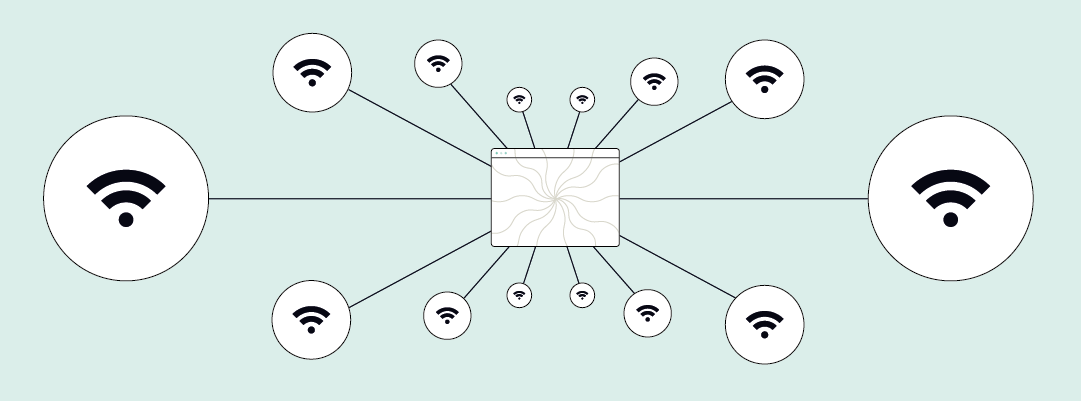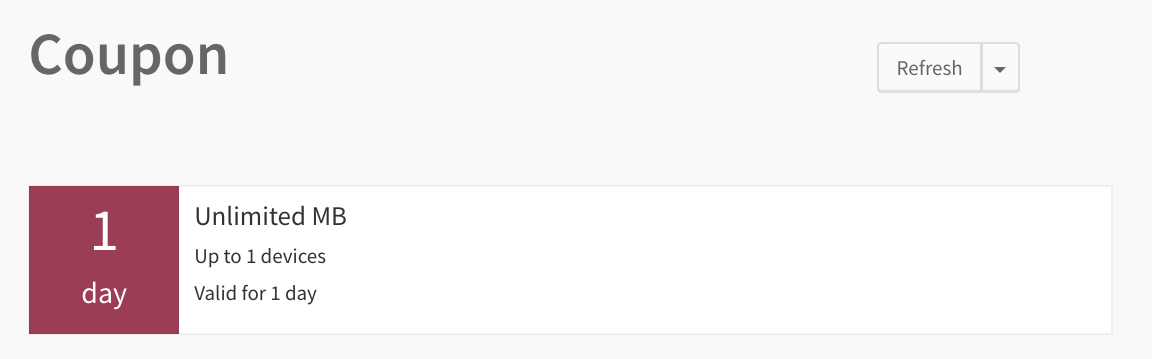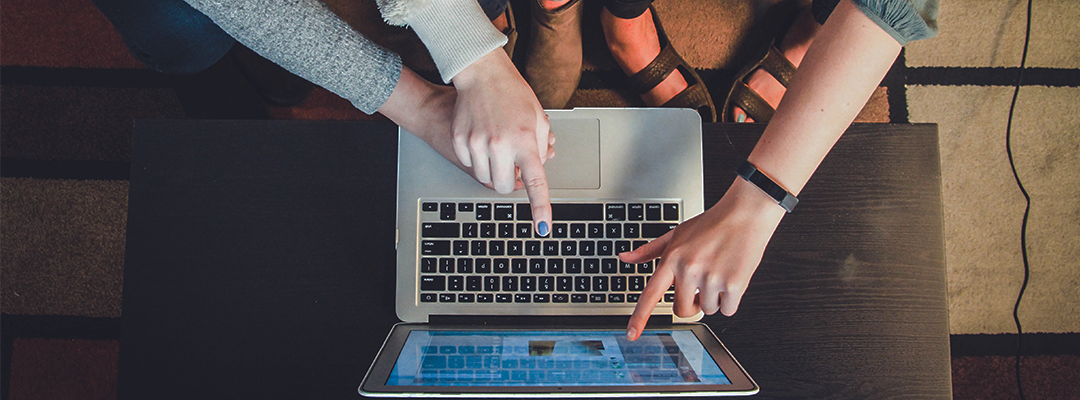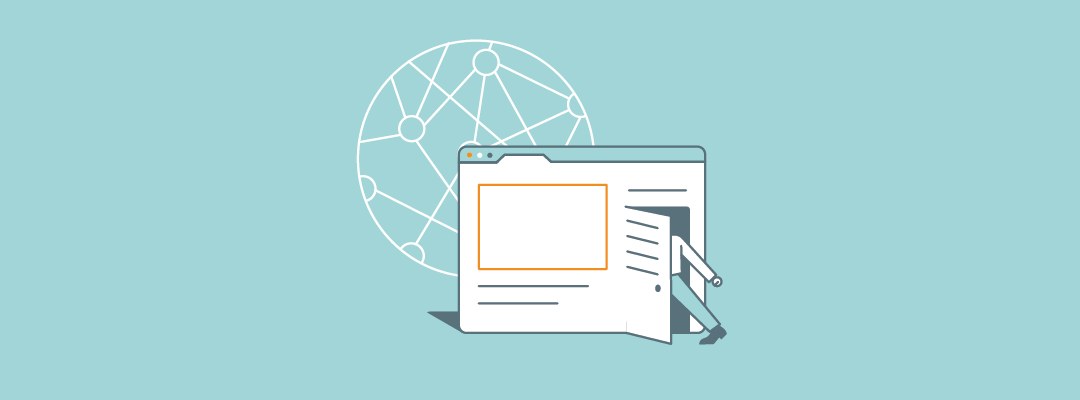6 step per gestire le tue reti e hotspot WiFi dal cloud con Tanaza
6 step per gestire le tue reti e hotspot WiFi dal cloud con Tanaza
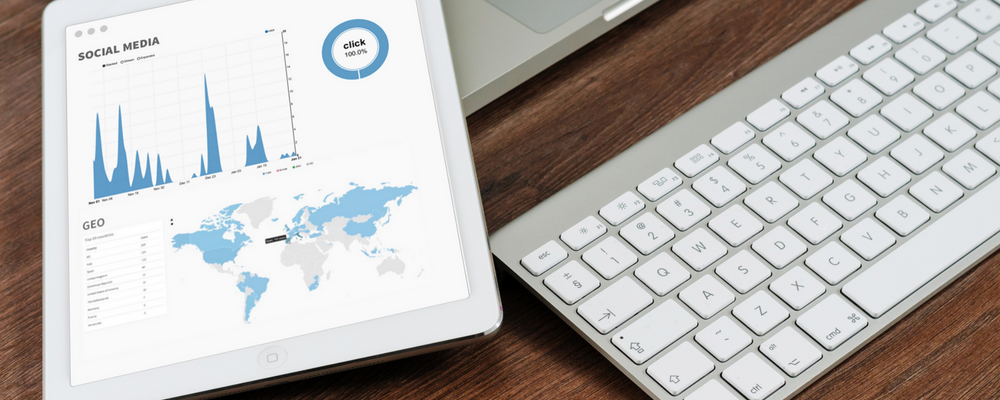
Vediamo insieme gli step principali per iniziare a gestire le tue reti WiFi usando il software Tanaza con successo.
Tanaza è il software multivendor che ti permette di installare, gestire e monitorare le tue reti WiFi e i tuoi access point di vendor diversi dal cloud, da remoto, in modo semplice e immediato. Segui i 6 passaggi di seguito e realizza il tuo progetto WiFi affidandoti a Tanaza.
1. Configura il tuo account Tanaza Cloud
Per aggiungere i tuoi access point al tuo account Tanaza Cloud, devi prima associarli alla tua rete, in questo modo:
- Crea la tua rete: puoi scegliere se creare una rete personalizzata o usare la rete già configurata da Tanaza sul tuo account
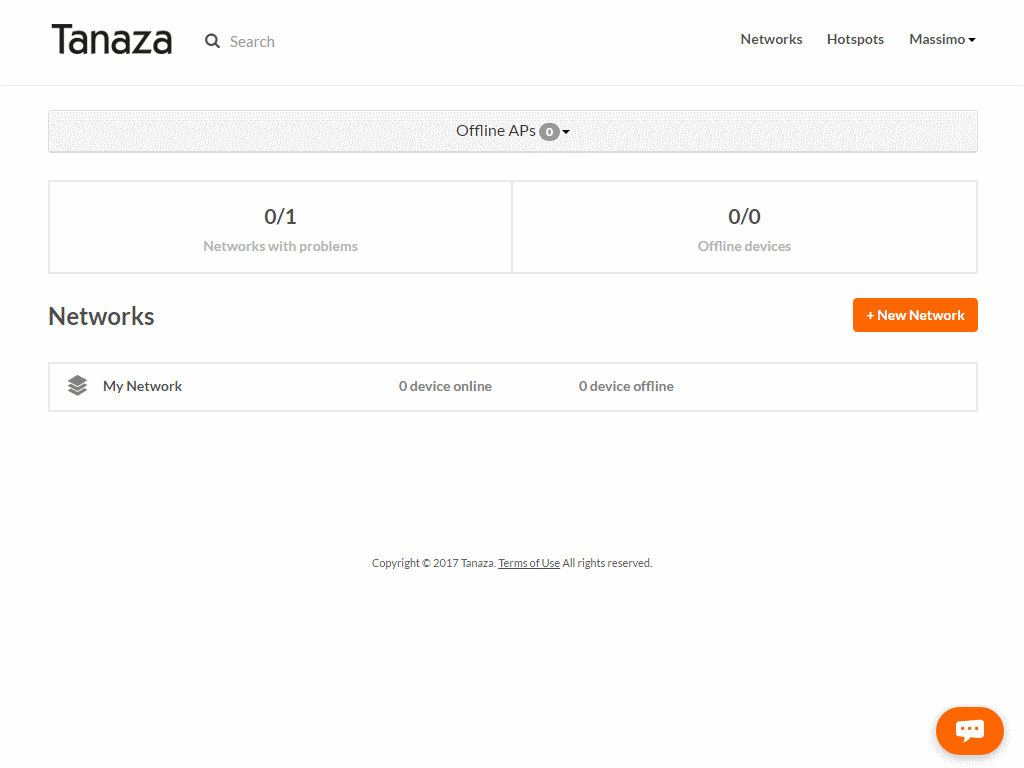
- Crea i tuoi SSID: scegli dei nomi semplici e appropriati per i tuoi SSID, per poterli associare alla rete di appartenenza in modo immediato. Esempio: l’SSID “Hotel Guest” appartiene alla rete “Hotel” e l’SSID “Ristorante Guest” appartiene alla rete “Ristorante”.
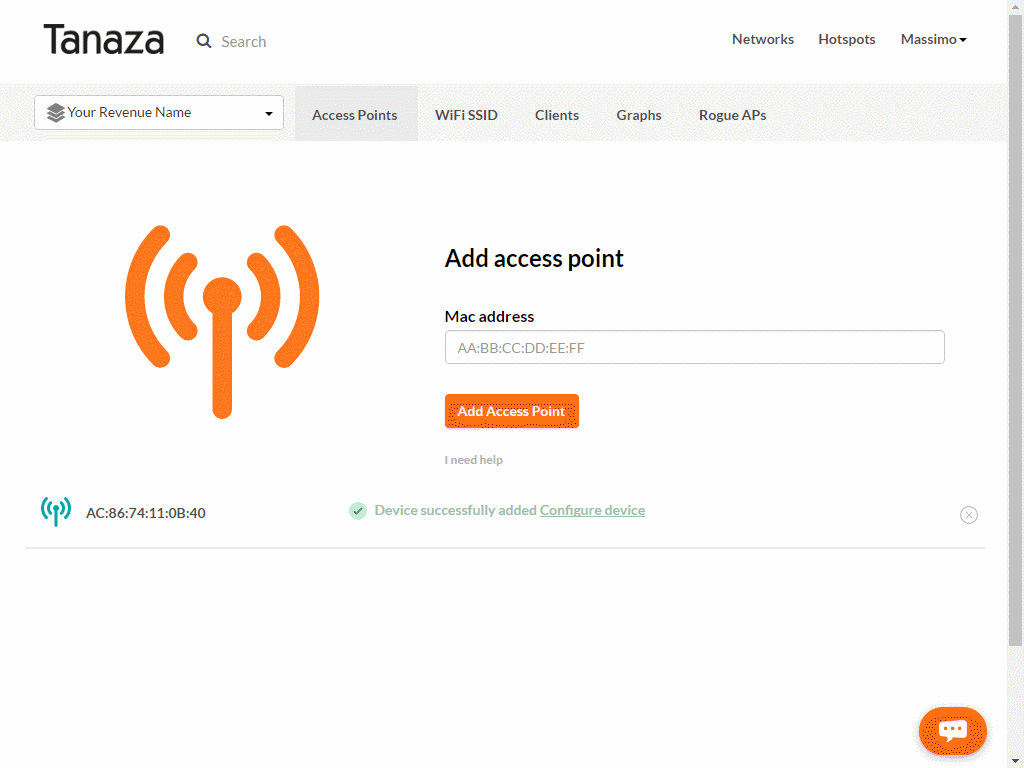
- Configura i tuoi SSID: un SSID può avere configurazioni di sicurezza wireless diverse, come ad esempio la protezione tramite password WEP/WPA, il captive portal con registrazione tramite splash page, oppure può essere configurato senza autenticazione (rete aperta).
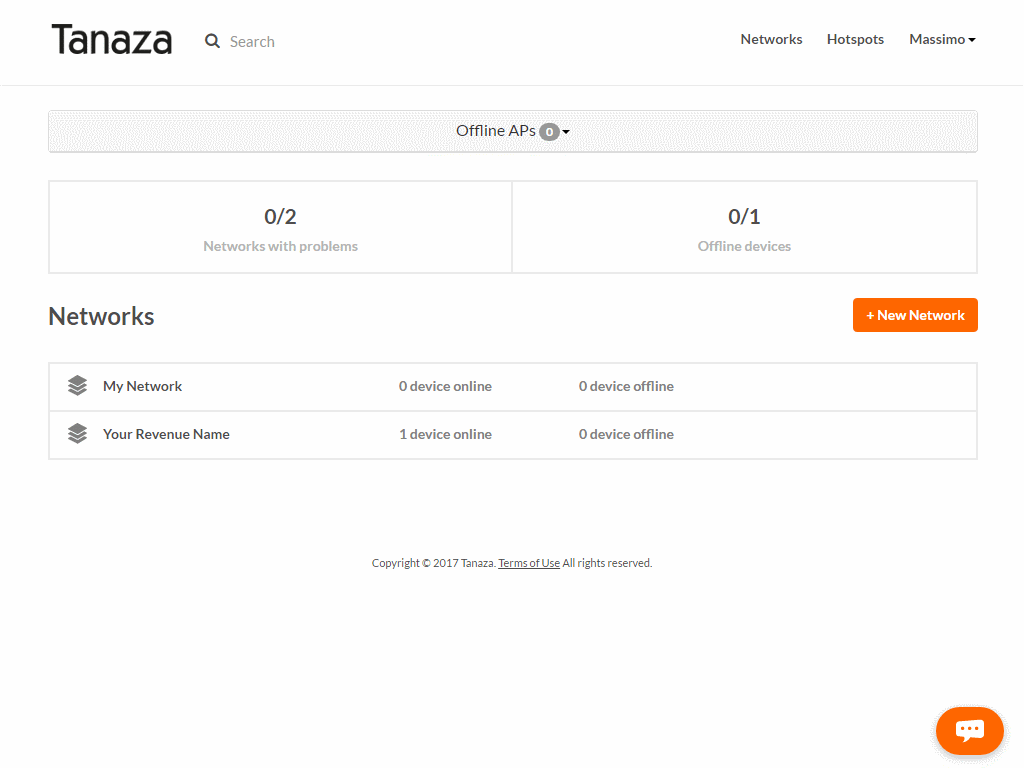
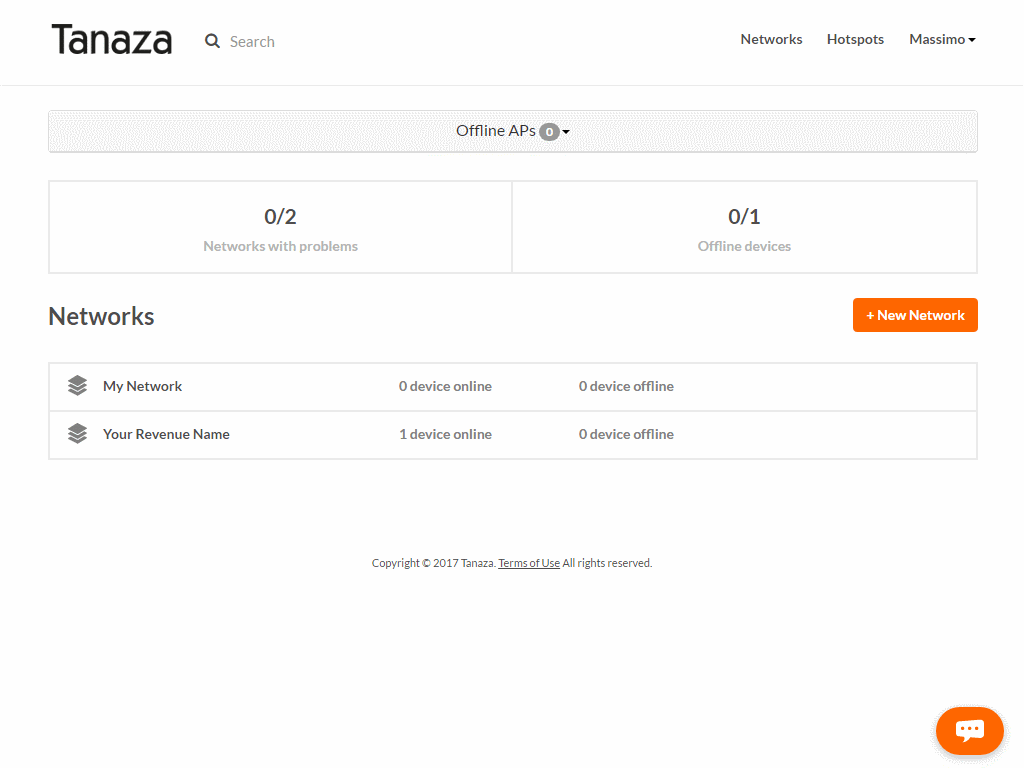
CONSIGLIO: con Tanaza, una rete (Network) è composta da access point e ogni access point può essere associato a uno o più SSID. Ogni SSID può essere connesso a multipli access point allo stesso tempo, anche se non appartengono alla stessa rete. In questo modo, puoi separare le tue installazioni WiFi gestite con Tanaza creando singole reti per ognuna di esse. Inoltre, tieni presente che di default tutti gli account Tanaza Cloud hanno una rete già creata chiamata “My Network”.
2. Installa il firmware Tanaza sul tuo access point
Con Tanaza puoi monitorare e configurare i tuoi access point da remoto, attraverso il cloud. Per farlo, devi installare il firmware Tanaza sul tuo dispositivo WiFi, tenendo presente che ogni access point ha un metodo di “flashing” diverso. Consulta la lista dei dispositivi WiFi supportati da Tanaza per info più dettagliate in merito. Una volta flashato il tuo dispositivo WiFi, vedrai un nuovo Open SSID dal nome “Tanaza”.
CONSIGLIO: Una volta installato, il tuo access point si riavvierà e proverà a connettersi a internet e all’infrastruttura cloud di Tanaza. Se l’AP riesce a connettersi a internet con successo, tutti gli utenti che da quel momento accederanno alla rete WiFi attraverso l’SSID aperto “Tanaza” potranno navigare sul web. A questo punto, l’access point proverà a connettersi all’infrastruttura Cloud di Tanaza e se avrà successo potrai aggiungere il dispositivo WiFi al tuo account Tanaza Cloud. Al contrario, se l’AP non riuscirà a connettersi a internet, gli utenti non potranno navigare sul web attraverso l’SSID aperto “Tanaza” e, di conseguenza, non potrai aggiungere il dispositivo WiFi al tuo account Tanaza Cloud.
3. Aggiungi il tuo access point gestito con Tanaza al tuo account Cloud
Per aggiungere un access point al tuo account Tanaza Cloud, connetti l’AP a un dispositivo (router/switch) in grado di trasmettere la comunicazione tra l’access point e Tanaza Cloud. Non appena il tuo access point raggiungerà Tanaza cloud, lo potrai associare a una delle tue reti.
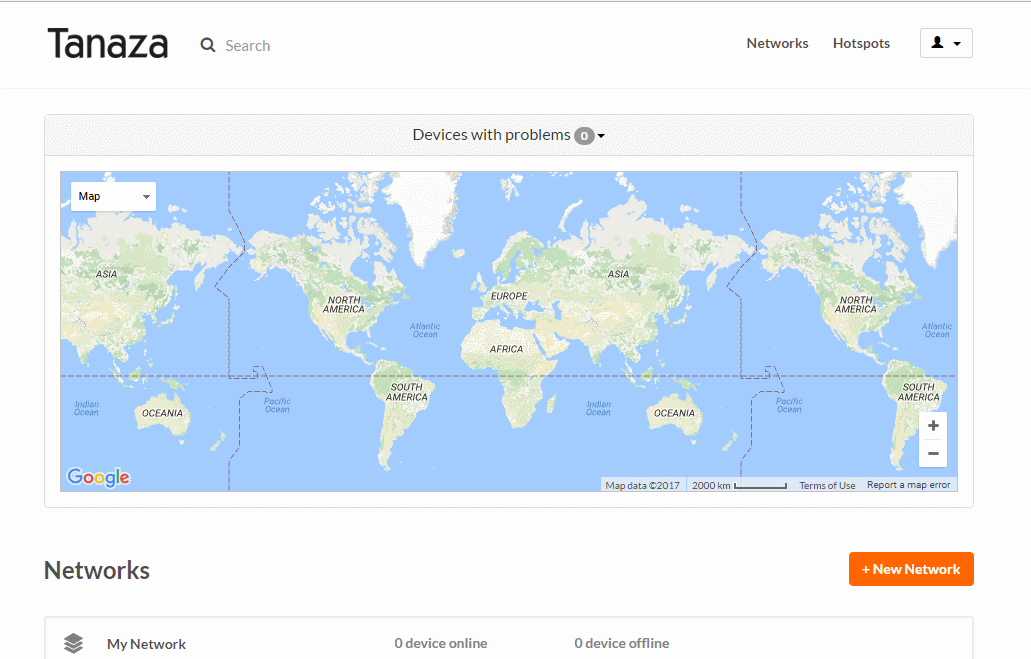
CONSIGLIO: se il tuo access point non riesce a essere raggiunto dal cloud di Tanaza, controlla che il dispositivo sia stato flashato correttamente (in questo caso l’SSID “Tanaza” di tipo Open sarà visibile da tutti i tuoi dispositivi WiFi), che il router/switch abbia assegnato un indirizzo IP al tuo AP (in caso contrario l’access point gestito tramite Tanaza presenterà l’indirizzo IP di fallback 192.168.66.1), o che il router non blocchi il tuo access point.
4. Attiva gli SSID sul tuo access point gestito tramite Tanaza
Ogni access point gestito con Tanaza supporta fino a 8 SSID, di cui uno comprende il captive portal con la relativa splash page di autenticazione. Per abilitare un SSID su un AP, accedi alla configurazione “Access Point” nel tuo account Tanaza Cloud e seleziona “SSIDs”. Vedrai la lista degli SSID che possono essere attivati. Una volta scelto un SSID, clicca su “Apply” per salvare le modifiche. L’Access point si riavvierà e l’SSID sarà visibile e pronto all’uso.
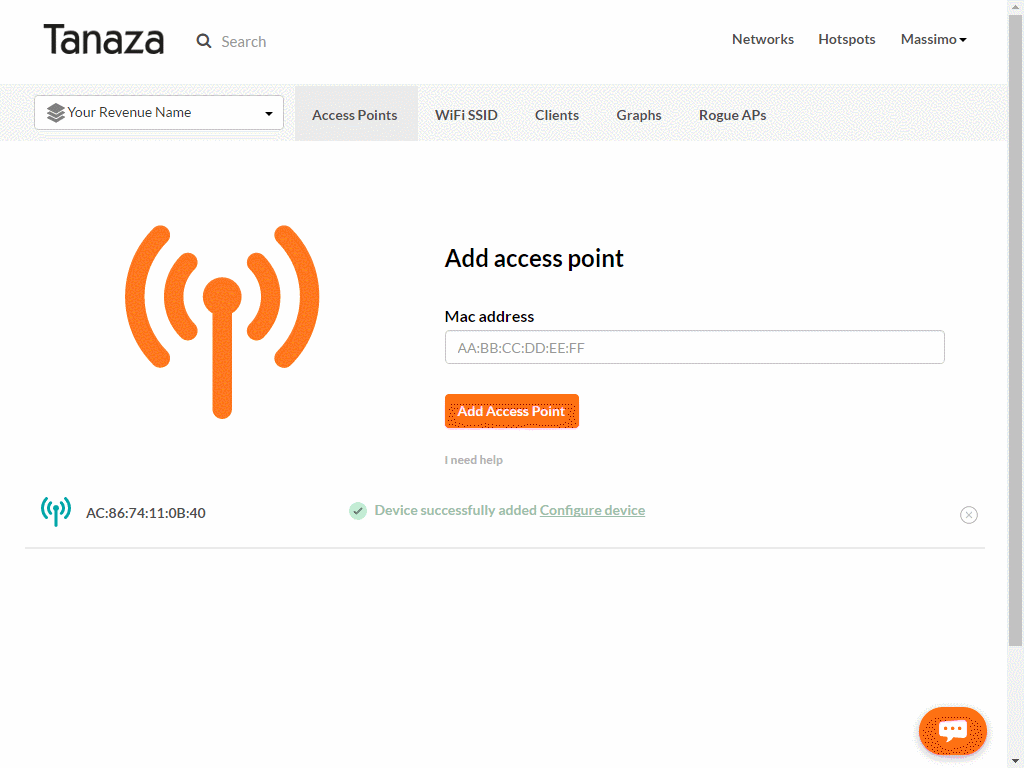
CONSIGLIO: puoi creare diversi tipi di SSID a seconda del tipo di location che gestisci e della tipologia di utenti che si connetteranno all’hotspot WiFi. Ad esempio, nel caso di una rete WiFi di un hotel, puoi configurare SSID separati per i tuoi ospiti, il personale e il manager della struttura, e assegnare a ognuno di questi gruppi un metodo di autenticazione alla rete diverso.
5. Associa la tua splash page a un SSID
Per associare una splash page per l’autenticazione degli utenti alla tua rete WiFi devi abilitare il captive portal sull’SSID selezionato dal tuo account cloud. Per farlo, clicca su “Wireless Security” dal pannello di configurazione dell’SSID e seleziona “Splash Page with Editor”.
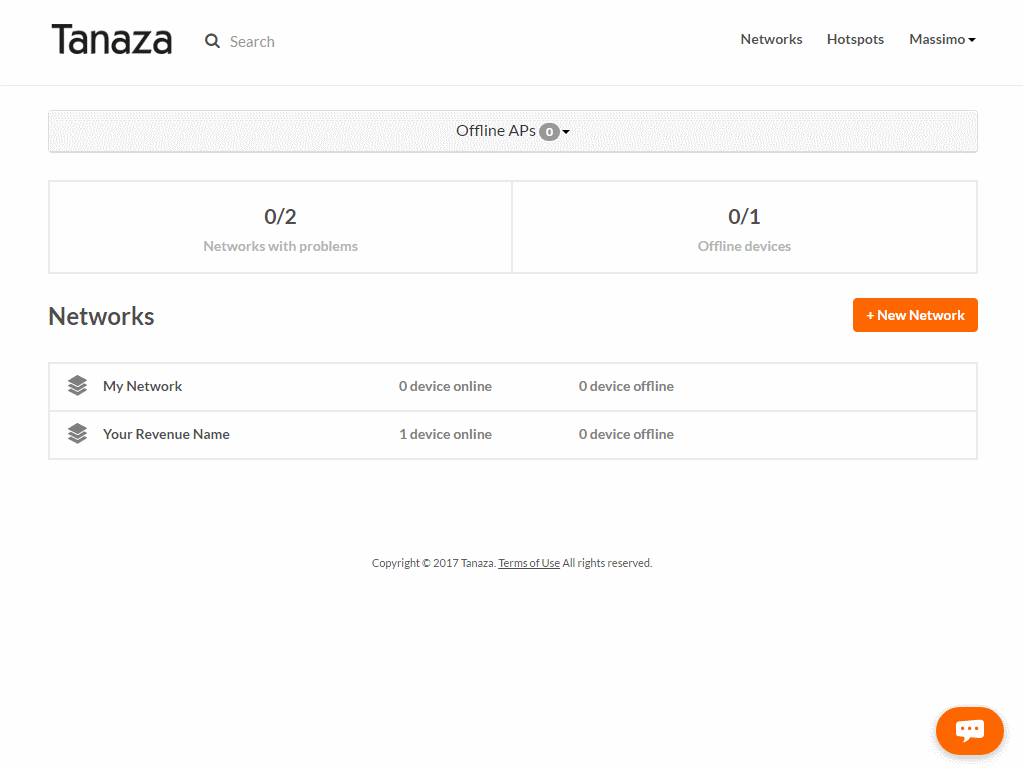
Per accedere all’editor per la configurazione di splash page responsive e multi-lingua, clicca sul menu a discesa nell’angolo in alto a destra del tuo account Tanaza Cloud e seleziona “Go to Splash Editor”.
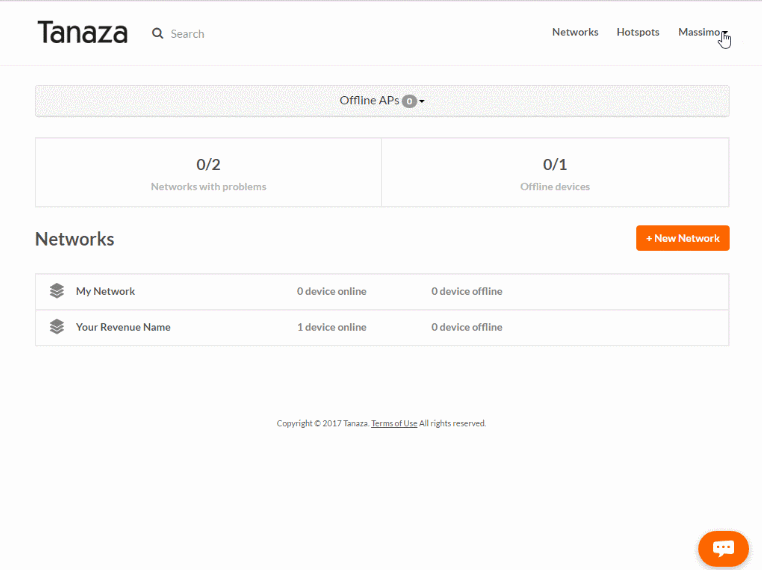
Una volta entrati nell’Editor, si può creare la propria Splash Page usando uno dei vari template disponibili. Non appena creata la splash page, è possibile associarla a qualunque SSID in modo semplice e immediato.
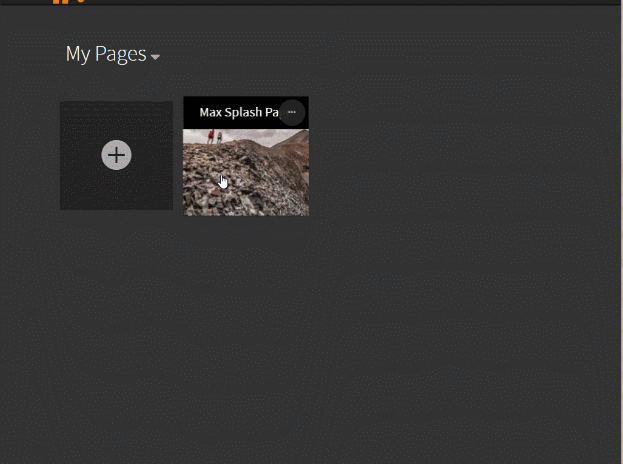
Inoltre, Tanaza ti permette di invitare i tuoi clienti (aka collaboratori) per personalizzare le loro pagina di accesso al WiFi.
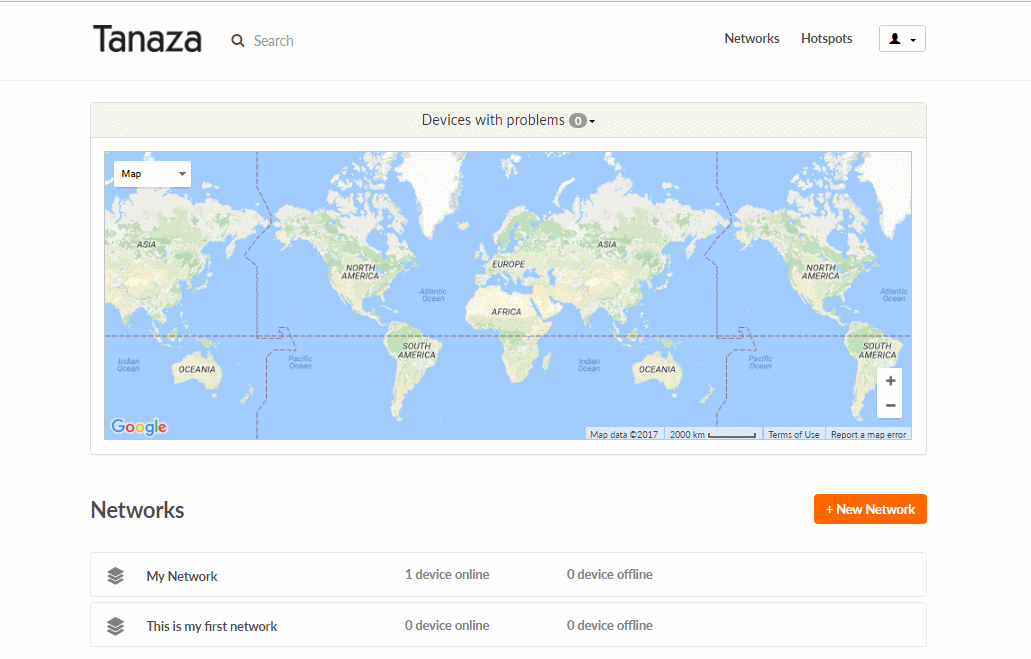
CONSIGLIO: sfruttando la splash page, puoi far accedere i tuoi utenti alla tua rete WiFi tramite account social (Facebook, Instagram, Twitter, etc.) con il social login o attraverso la compilazione di form personalizzati, raccogliendo così dati molto utili con facilità. Inoltre, puoi offrire il WiFi a pagamento aggiungendo i tuoi coupon alla splash page, oppure puoi promuovere i tuoi prodotti e servizi con banner e video, con o senza rotazione.
6. Raccogli i dati degli utenti dalla Social Dashboard
Ora che la tua installazione wireless gestita tramite Tanaza funziona con successo e i tuoi utenti utenti possono accedere al tuo hotspot WiFi con semplicità, non ti resta che raccogliere i dati ottenuti tramite il processo di autenticazione alla rete WiFi attraverso la Dashboard per l’analisi dei dati di Tanaza. Questa piattaforma ti permette di analizzare le informazioni personali sui tuoi utenti WiFi, filtrare i dati ed esportare il database in formato CSV o XML, per poi importarlo su qualunque CRM e piattaforma di marketing. Inoltre, da qui, puoi gestire i tuoi coupon e crearne di nuovi per fornire il WiFi a pagamento ai tuoi clienti.
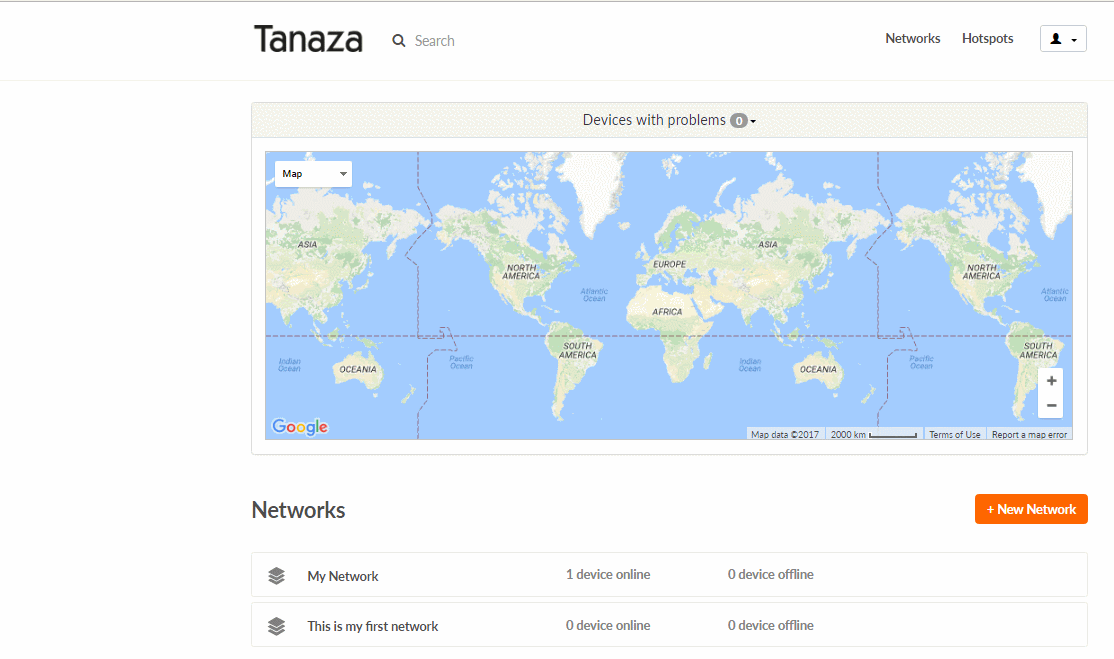
>> Guarda il tutorial per configurare un hotspot WiFi con Tanaza in meno di 3 minuti
Seguendo questi 6 passaggi, sarai pronto a gestire in modo semplice ed efficace le tue reti WiFi e i tuoi access point con Tanaza, dal cloud, in qualunque momento e ovunque tu sia.